Cara memperkecil ukuran video tanpa mengurangi kualitasnya, bagaimana ya? Terkadang ketika kita ingin membuat video baik itu untuk kepentingan tugas kuliah, maupun untuk sekedar membuat tutorial. Kerap kali ukuran video yang kita dapat memiliki kapasitas yang sangat besar. Hal tersebut pastinya akan memperngaruhi kita untuk memikirkan bagaimana cara untuk memperkecil ukuran video tersebut. Karena kalau berukuran besar, yang pasti adalah lama saat mengcopy nya. Atau juga jika anda ingin meng upload nya, pasti menghabiskan kuota yang tidak sedikit.
Atau ada yang mengalami hal serupa seperti teman saya yang satu ini. Ceritanya, beberapa hari yang lalu dia ingin menggabungkan kurang lebih 16 video. Masing-masing ukuran dari 16 video tersebut sangatlah kecil bagi saya, yakni sekitar 12 MB-an dengan format mp4. Dia menggunakan software Adobe Premiere yang biasa dipakai untuk edit video. Setelah di gabung, kemudian di export menjadi formatnya avi. Dan hasilnya adalah file video dengan ukuran sekitar 2Gb. Waw banget? Kayak ukuran game, bahkan ukuran file film pun gak sampai segitu ya hehe.
Cara Memperkecil Ukuran Video Tanpa Mengurangi Kualitas Video
Dan akhir nya ada satu aplikasi yang sangat keren ini, yakni bisa membuat ukuran video menjadi kecil. Bahkan dari 2 Gb bisa menjadi 15 Mb. Nama aplikasinya adalah Handbrake, langsung di compress saja pakai itu. Bagi teman-teman sekalian yang juga mengalami hal serupa, bisa menyimak langkah-langkah cara memperkecil ukuran video berikut ini sebagai solusinya. Semoga bisa bermanfaat.
1 – Unduh dan pasang terlebih dahulu software yang dibutuhkan, yaitu Handbrake. Install software seperti biasanya, tinggal next-next aja.
2 – Buka dan jalankan aplikasi Handbrake. Kalau sudah dibuka, kita input dulu file video yang mau dikompres, caranya klik Source->File.
3 – Cari file yang mau anda kompress, pilih, open. Sebagai contoh file kami bernama Sequence01.avi (2GB).
4 – Selanjutnya adalah menentukan destinasi atau tujuan tempat hasil kompres videonya, file yang berhasil di kompres akan disimpan di folder destinasi ini. Klik Browse. Beri nama file terserah anda. Contoh : Video Compress.mp4.
5 – Kemudian, atur Video Codec atur sesuai dengan kebutuhan anda.
6 – Kalau sudah siap, klik tombol Start. Maka aplikasi akan bekerja dan proses akan berjalan.
7 – Anda bisa melihat hasilnya seperti ini.
Anda bisa membandingkan file hasil compress dengan file sebelum di kompres. Pastinya hasil yang anda peroleh juga berbeda dengan contoh kami. Karena memang tergantung dari file sebelumnya. Tapi intinya akan menjadi lebih kecil kan? Berubah drastis ukuran videonya dari 2GB ke 15MB. Dan juga kualitas dari videonya pun tidak turun, masih baik. Bisa anda coba sendiri ya kawan. Semoga sukses, goodluck.
Demikianlah tutorial sederhana seputar Cara Kompres atau Memperkecil Ukuran Video yang bisa kami sajikan untuk anda sekalian. Meskipun sederhana, semoga bisa bermanfaat untuk anda sekalian. Untuk menambah wawasan seputar dunia teknologi software masa kini, anda bisa juga baca 4 Tempat Edit Foto Online Terbaik, Ada di sini!
Tak lupa kami ucapkan terima kasih kepada anda yang telah meluangkan waktunya untuk berkunjung dan belajar bersama disini. Semoga hari anda menyenangkan dan akhir kata salam senyum.



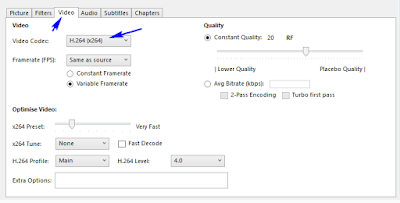

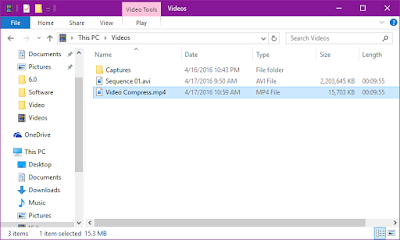
0 Response to "Cara Mudah Memperkecil Ukuran Video Tanpa Mengurangi Kualitas Video"
Post a Comment
Ketik komentar kamu disini ya